一、Shell概述
Shell(也称为壳层)在计算机科学中指“为用户提供用户界面”的软件,通常指的是命令行界面的解析器。一般来说,这个词是指操作系统中提供访问内核所提供之服务的程序。Shell也用于泛指所有为用户提供操作界面的程序,也就是程序和用户交互的层面。因此与之相对的是内核(英语:Kernel),内核不提供和用户的交互功能。
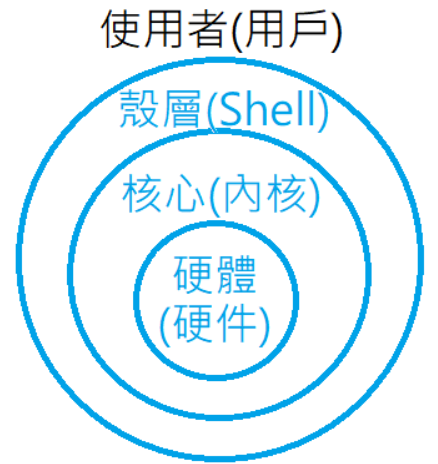
Shell还是一个功能强大的编程语言,易编写、易调试、灵活性强
- Linux提供的Shell解释器
cat /etc/shells # 查看Shell的解释器
echo $SHELL # 查看Ubuntu默认使用的解释器
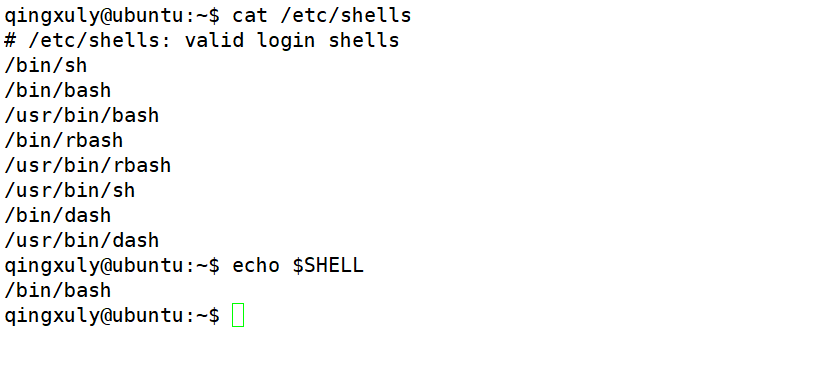
二、Shell脚本入门
- 脚本格式
- 脚本以
#!/bin/bash开头(指定解释器)
- 第一个Shell脚本:hello.sh
# 创建bin目录,用来存放脚本
cd ~
mkdir bin
cd bin
# 创建hello.sh文件,输出hello
vim hello.sh # 写入下列两行
#!/bin/bash
echo "hello world"
- 脚本的常用执行方式
- 采用bash 或 sh 加脚本的相对路径或绝对路径(不用赋予脚本 +x权限)
- sh + 脚本相对路径/绝对路径
- bash + 脚本相对路径/绝对路径
- 采用输入脚本的决定路径或相对路径执行脚本(需要可执行权限 +x)
- 首先赋予脚本权限:
chmod +x hello.sh - 执行脚本:
./hello.sh、/home/qingxuly/bin/hello.sh
- 首先赋予脚本权限:
- 注意:
- 第一种执行方式:本质是bash解释器帮你执行脚本,所以脚本本身不需要执行权限。
- 第二章执行方式:本质是脚本需要自己执行,所有需要执行权限。
sh ./hello.sh
bash hello.sh
sh /home/qingxuly/bin/hello.sh
chmod +x hello.sh
./hello.sh
/home/qingxuly/bin/hello.sh
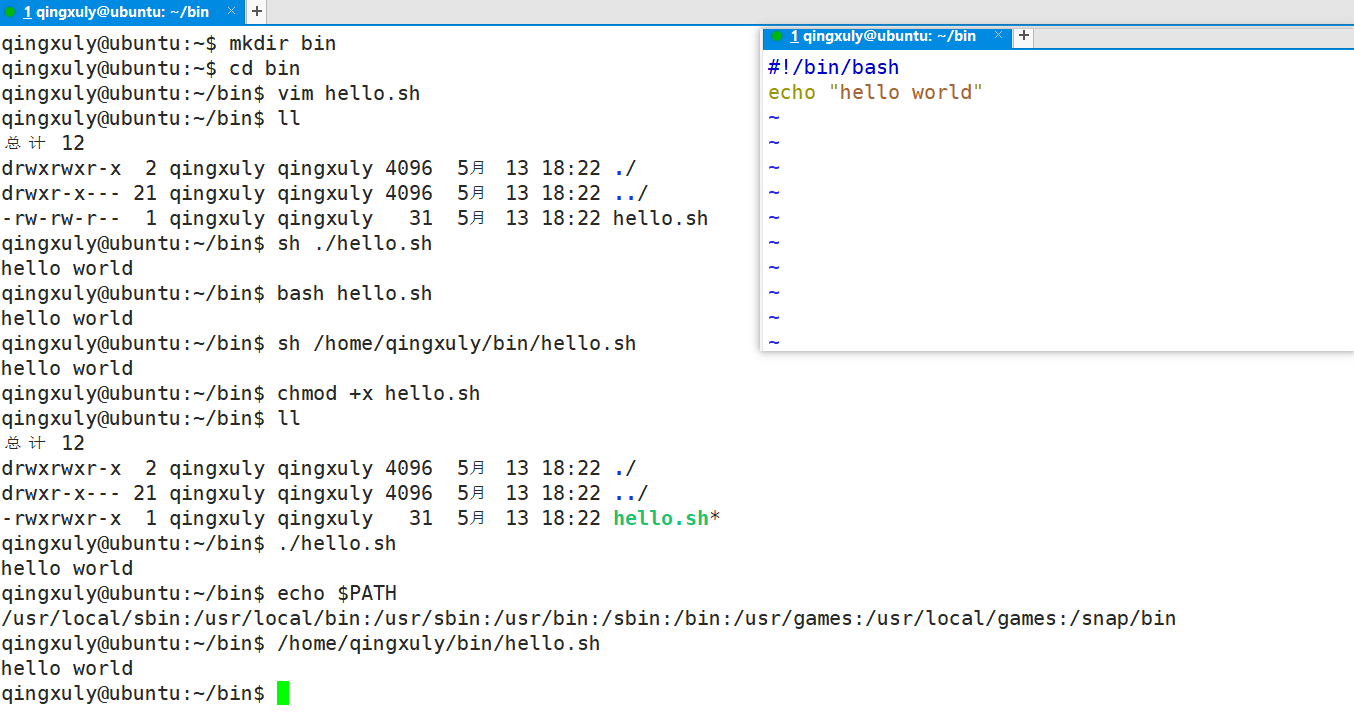
三、变量
1.系统预定义变量
- 常用系统变量:HOME、PWD、SHELL、USER
- 获取变量的值
$变量名 # $和变量名之间不能有空格
- 案例实操
echo $HOME # 查看系统变量的值
set # 查看当前Shell中所有的变量
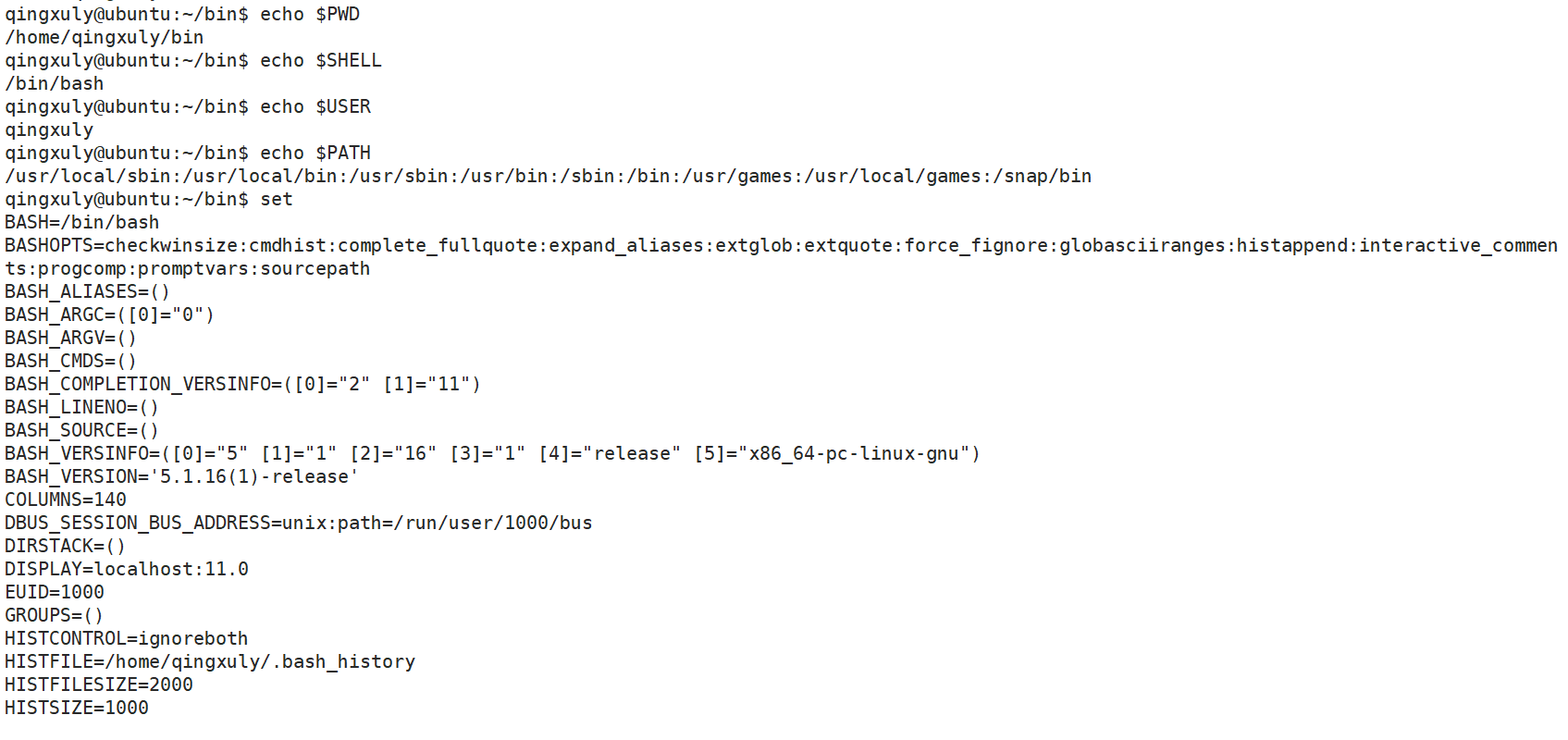
2.自定义变量
- 基本语法:
- 定义变量:
变量名=变量值。注意:=号前面不能有空格。 - 撤销变量:
unset 变量名 - 声明静态变量:
readonly 变量。注意:不能unset。
- 定义变量:
- 变量定义规则
- 变量名称可以由字母、数字和下划线组成,但是不能以数字开头,环境变量名建议大写。
- 等号两侧不能有空格。
- 在bash中,变量默认类型都是字符串类型,无法直接进行数值运算。
- 变量的值如果有空格,需要使用双引号或单引号括起来。
- 案例实操
A=5 # 定义变量a
echo $A
unset A # 撤销变量a
echo $A
readonly A=10 # 声明静态变量a
unset A # 静态变量不能unset
C=1+2 # bash中,变量默认类型都是字符串类型,无法直接进行数值运算
echo $C
D="hello world" # 变量的值如果有空格,需要使用单引号或双引号括起来
F=ma
export F # 变量提升为全局环境变量,可供其它Shell程序使用
vim niu.sh # 编辑脚本,输入下列两行,:wq保存退出
echo $F
echo $D
sh niu.sh # 执行脚本,$f全局变量可以打印值
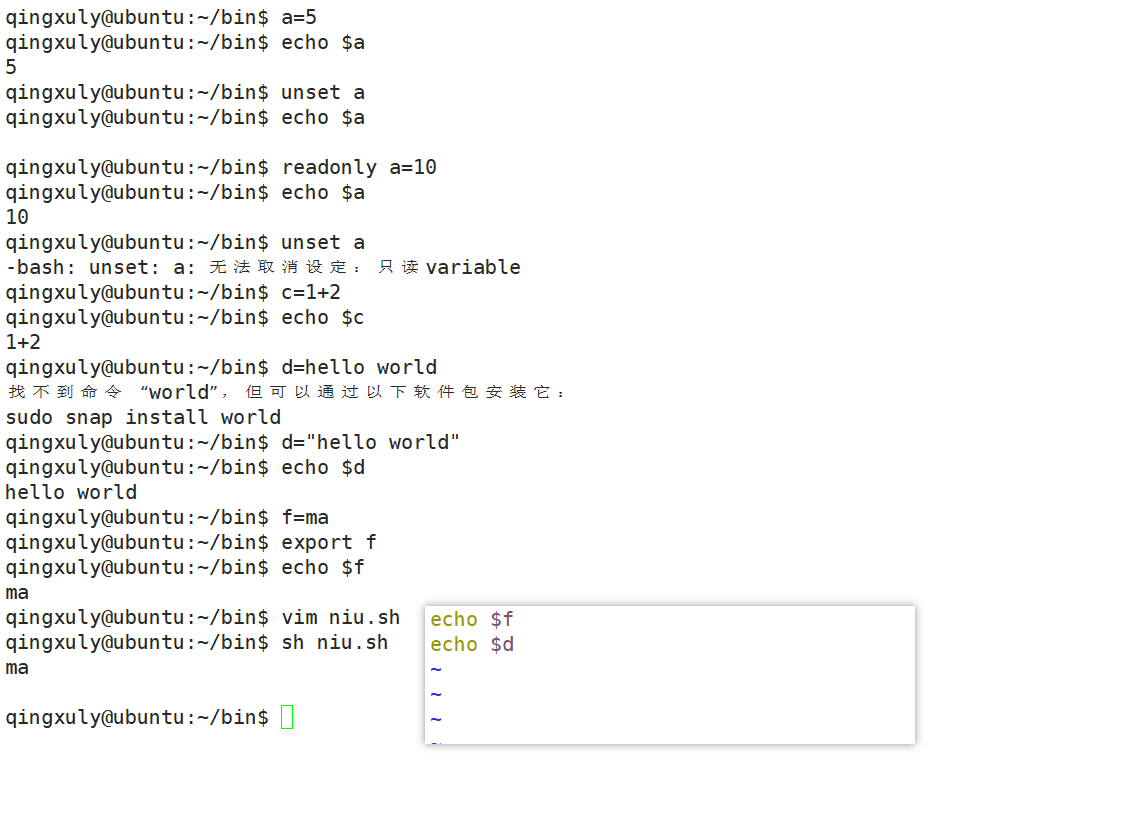
3.特殊变量
1、$n
- 基本语法
$n :n为数字,$0代表该脚本名称,$1- 9 代表第一到第九个参数,十以上的参数需要用大括号包含,如 9代表第一到第九个参数,十以上的参数需要用大括号包含,如 9代表第一到第九个参数,十以上的参数需要用大括号包含,如{10}。
- 案例实操
vim parameter.sh # 编辑脚本,输入下列四行,:wq保存退出
#!/bin/bash
echo $0
echo $1
echo $2
echo ${10}
bash parameter.sh hello world 3 4 5 6 7 8 9 10

2、$#
- 基本语法
获取所有输入参数个数,常用于循环,判断参数的个数是否正确以及加强加班的健壮性
- 案例实操
vim parameter.sh # 编辑脚本,输入下列八行,:wq保存退出
#!/bin/bash
echo '=====$n====='
echo $0
echo $1
echo $2
echo ${10}
echo '=====$#====='
echo $#
# 打印输入参数的个数
bash parameter.sh 1
bash parameter.sh 1 2
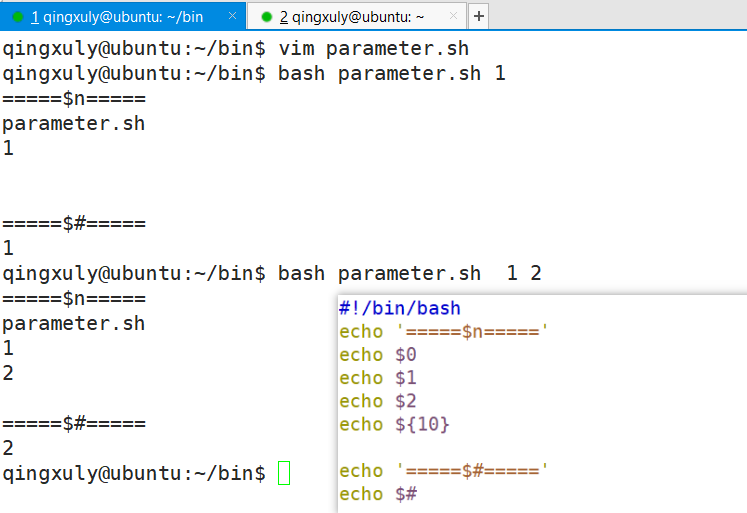
3、 ∗ 、 *、 ∗、@
- 基本语法
∗ :代表命令中所有的参数, * : 代表命令中所有的参数, ∗:代表命令中所有的参数,*把所有的参数看成一个整体
@ :代表命令行中所有的参数, @ :代表命令行中所有的参数, @:代表命令行中所有的参数,@把每个参数区分对待
- 案例实操
vim parameter.sh # 编辑脚本,输入下列12行,:wq保存退出
#!/bin/bash
echo '=====$n====='
echo $0
echo $1
echo $2
echo ${10}
echo '=====$#====='
echo $#
echo '=====$*====='
echo $*
echo '=====$@====='
echo $@
# 打印参数个数
bash parameter.sh 1 2 3
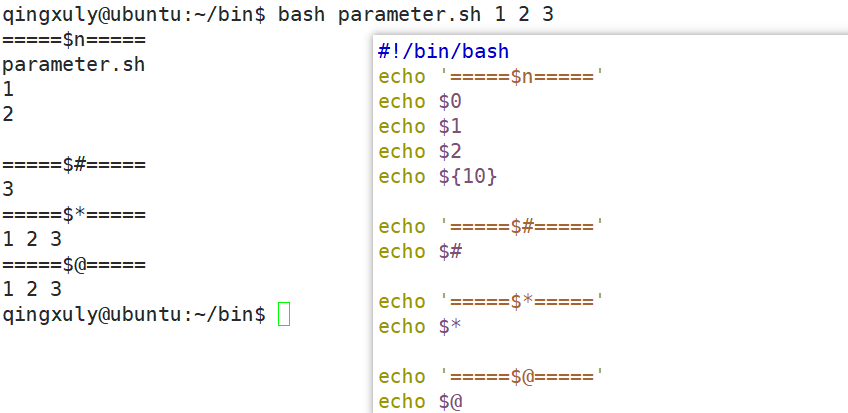
- 注意: ∗ 、 *、 ∗、@的区别需要结合循环说明,下文详述。
4、$?
- 基本语法
最后一次执行的命令的返回状态。如果这个变量的值为0,证明上一个命令正确执行:如果这个变量的值为非0(具体是哪个数,由命令自己来决定),则证明上一个命令执行不正确了。
- 案例实操
ls # 成功执行命令
echo $? # 输出0,证明上个命令执行成功
xxxx # 乱输一个,或执行识别
echo $? # 输出非0数字,证明上个命令执行失败
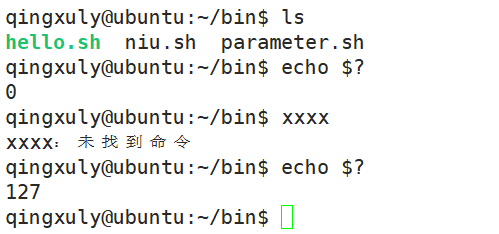
四、运算符
-
基本语法: " ( ( 运算式 ) ) " 或“ ((运算式))" 或 “ ((运算式))"或“[运算式]”
-
案例实操
B=1+2
echo $B
B=$[1+2] # 推荐$[]
echo $B
B=$((1+3))
echo $B
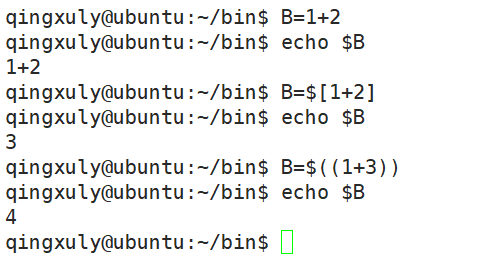
五、条件判断
- 基本语法
test condition[ condition ](注意:condition前后要有空格)- 注意:条件非空即为 true,[ haha ]返回 true,[ ] 返回 false。
- 常用判断条件
| 两个整数之间比较 | ||
|---|---|---|
-eq 等于 (equal) | -ne 不等于 (not equal) | |
-lt 小于 (less than) | -le 小于等于 (less equal) | |
-gt 大于 (greater than) | -ge 大于等于 (greater than) | |
| 安装文件权限进行判断 | ||
| -r 有读的权限 (read) | ||
| -w 有写的权限 (write) | ||
| -x 有执行的权限 (execute) | ||
| 安装文件类型进行判断 | ||
| -e 文件存在 (existence) | ||
| -f 文件存在并且是一个常规文件 (file) | ||
| -d 文件存在并且是一个目录 (directory) |
- 案例实操
test 2 -ge 1 # 判断2>1
echo $? # 查看上个命令结果
test 2 -ge 4
echo $?
[ 2 -ge 1] # 推荐这种条件判断
echo $?
# 当前目录存在hell.sh文件
[ -r hello.sh ] # 判断 hell.sh 文件是否有可读权限
[ -w hello.sh ]
[ -e hello.sh ] # 判断 hello.sh 文件是否存在
[ -f hello.sh ]
[ -d hello.sh ]
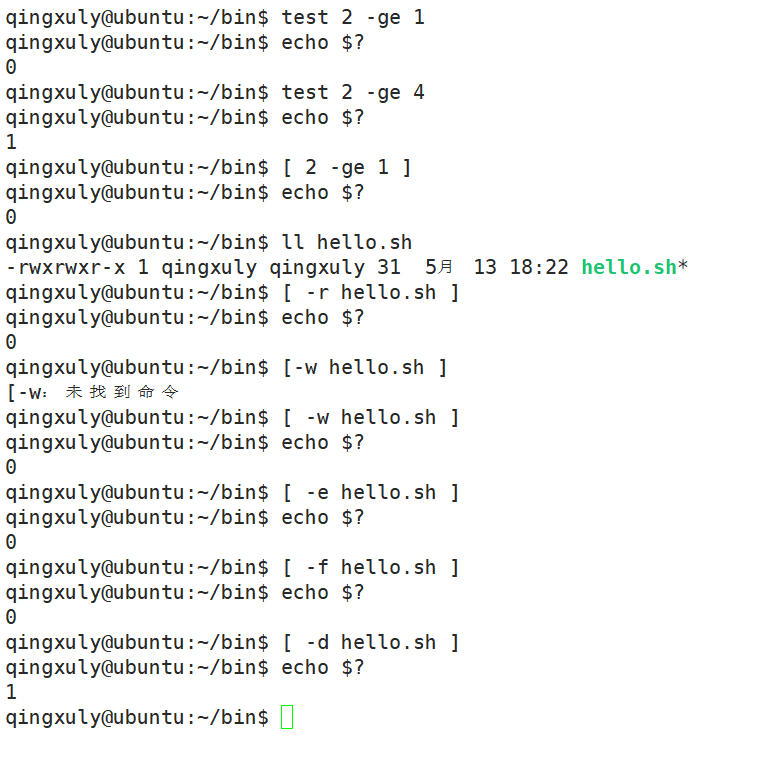
- 多条件判断(
&&表示前一条命令执行成功时,才执行后一条命令;||表示上一条命令执行失败时,才执行下一条命令)
# test condtion
test haha && echo OK || echo notOK
test && echo OK || echo notOK
# [ condition ]
[ haha ] && echo OK || echo notOK
[ ] && echo OK || echo notOK
[ haha ] && echo OK && echo notOK
[ haha ] || echo OK || echo notOK
[ haha ] || echo OK || echo notOK
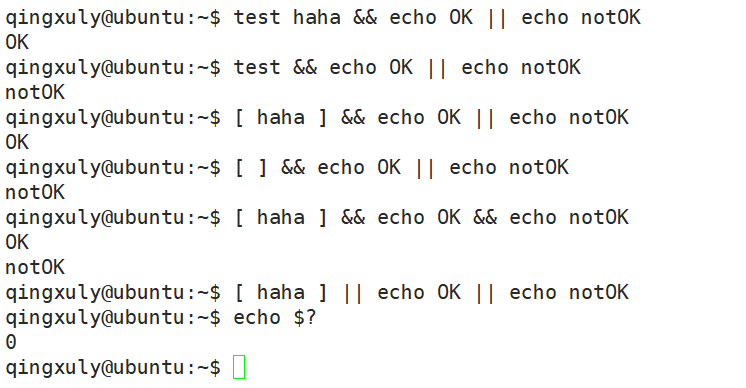
六、流程控制
1.if语句
- 基本语法
- 单分支
if [ 条件判断式 ];then
程序
fi
if [ 条件判断式 ]
then
程序
fi
- 多分支
if [ 条件判断式 ]
then
程序
elif [ 条件判断式 ]
then
程序
else
程序
fi
- 注意:[ 条件判断式 ],中括号和条件判断式之间必须有空格;if 后要有空格
- 案例实操
vim if.sh # 编辑脚本,输入下列10行,:wq保存退出
#!/bin/bash
if [ $1 -eq 1 ]; then
echo "mengde"
elif [ $1 -eq 2 ]; then
echo "liyue"
else
echo ""
fi
chmod +x if.sh # 添加执行权限
./if.sh 1
./if.sh 2
./if.sh 3
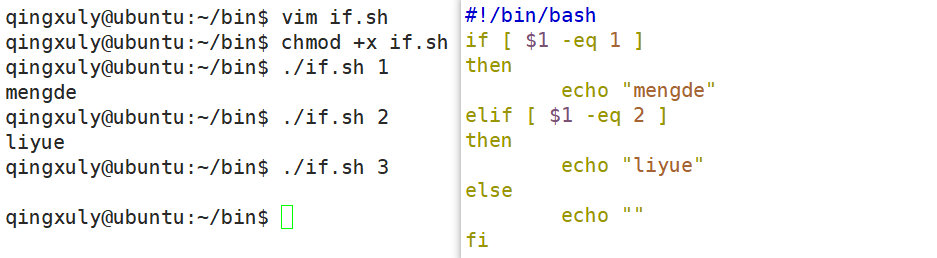
2.case语句
- 基本语法
case $变量名 in
"值1")
如果变量的值等于1,则执行程序1
;;
"值2")
如果变量的值等于2,则执行程序2
;;
...省略其它分支...
*)
如果变量的值都不是以上的值,则执行此程序
;;
esac
注意:
- case 行尾必须为单词“in”,每一个模式匹配必须以右括号“)”结束。
- 双分号“;;”表示命令序列结束,相当于 C 中的break
- 最后的“*)”表示默认模式,相当于C中的default
- 案例实操
vim case.sh
#!/bin/bash
case $1 in
"1" | "3")
echo "1"
;;
"2")
echo "2"
;;
*)
echo "other"
;;
esac
bash case.sh 1
bash case.sh 2
bash case.sh 3
bash case.sh 4
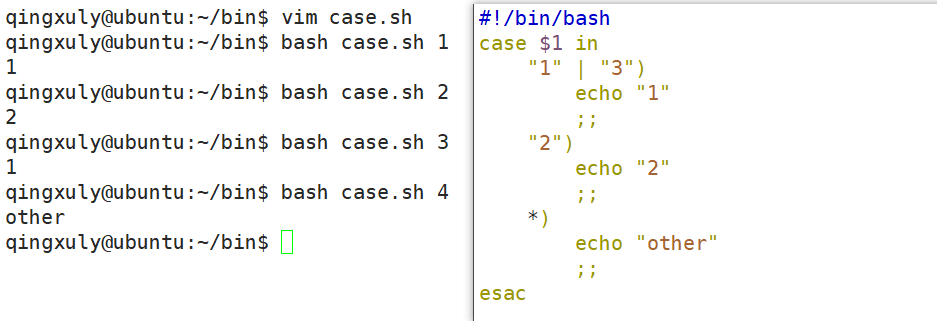
3.for 循环
- 基本语法
for ((初始值;循环控制条件;变量变化))
do
程序
done
for 变量 in 值1 值2 值3 ...
do
程序
done
- 案例实操
- 从1加到100
vim for1.sh
#!/bin/bash
sum=0
for (( i=1; i<=100; i++)); do
sum=$[$sum+$i]
done
echo $sum
bash for1.sh

- 打印所有输入参数
vim for2.sh
#!/bin/bash
for i in mengde liyue daoqi; do
echo "go $i"
done
chmod +x for2.sh
./for2.sh
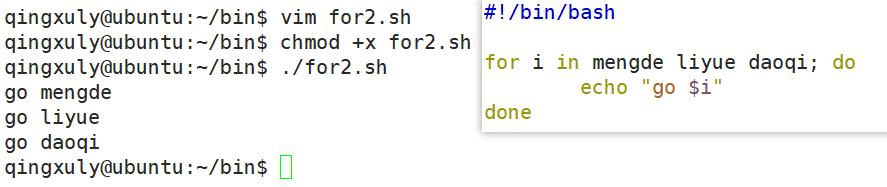
$*和$@区别
$* 和 $@ 都表示传递给函数或脚本的所有参数,不被双引号“”包含时,都以 $1 $2 … $n 的形式输出所有参数。
当它们被双引号“”包含时,$* 会将所有的参数作为一个整体,以“$1 $2 … n ”的形式输出所有参数; n” 的形式输出所有参数; n”的形式输出所有参数;@ 会将各个参数分开,以"$1" “ 2 " “ . . . ” " 2" “...” " 2"“...”"n” 的形式输出所有参数。
vim for3.sh
#!/bin/bash
echo '-----$*-----'
for i in $*; do
echo "go $i"
done
echo '-----$@-----'
for i in $@; do
echo "go $i"
done
echo '-----$* 双引号-----'
for i in "$*"; do
echo "go $i"
done
echo '-----$@ 双引号-----'
for i in "$@"; do
echo "go $i"
done
chmod +x for3.sh
./for3.sh mengde liyue daoqi
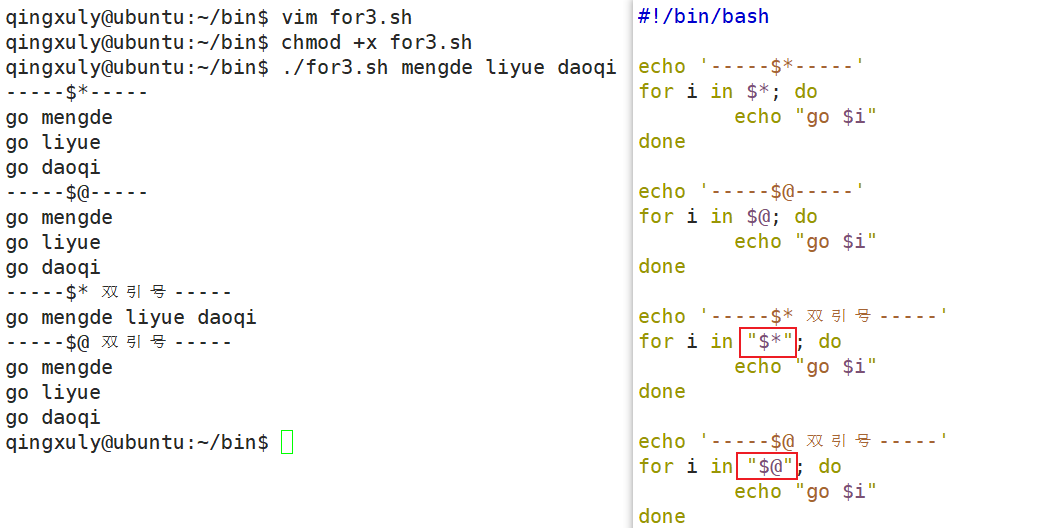
4.while 循环
- 基本语法
while [ 条件判断式 ]
do
程序
done
- 案例实操
- 实现从1加到100
vim while.sh
#!/bin/bash
s=0
i=1
while [ $i -le 100 ]; do
s=$[$s+$i]
i=$[$i+1]
done
echo $s
chmod +x while.sh
./while.sh
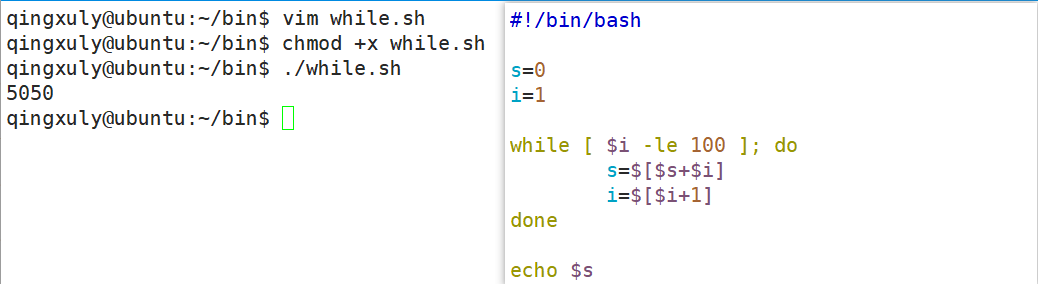
七、read 读取控制台输入
- 基本语法: read [选项] [参数]
- 选项说明
| 选项 | 说明 |
|---|---|
| -p | 指定读取值的提示符 |
| -t | 指定读取值时等待的时间(秒);如果 -t 不加表示一直等待 |
| 参数变量 | 指定读取值的变量名 |
- 案例实操
- 请在7秒内输入你的名称
vim read1.sh
#/bin/bash
read -t 7 -p "请在7秒内输入你的名称:" nn
echo "你好,$nn"
chmod +x read1.sh
./read1.sh
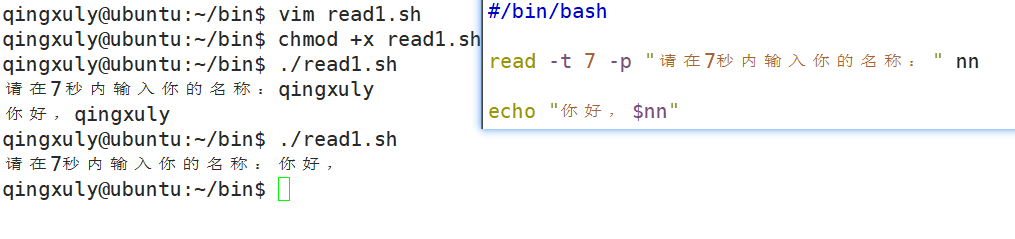
八、函数
1.系统函数
1、basename
- 基本语法:
basename [string / pathname] [suffix]
basename命令会删掉所有的前缀包括最后一个(‘/’)字符,然后将字符串显示出来。basename可以理解为取路径里的文件名称。
- 选项说明
| 选项 | 说明 |
|---|---|
| suffix | suffix为后缀,如果suffix被指定了,basename 会将 pathname 或 string中的suffix去掉。 |
- 案例实操
basename /home/qingxuly/桌面/hutao.txt # 输出删除所有前缀后剩余的字符串
basename /home/qingxuly/桌面/hutao.txt .txt # 输出删除所有前缀和指定的.txt剩余的字符串
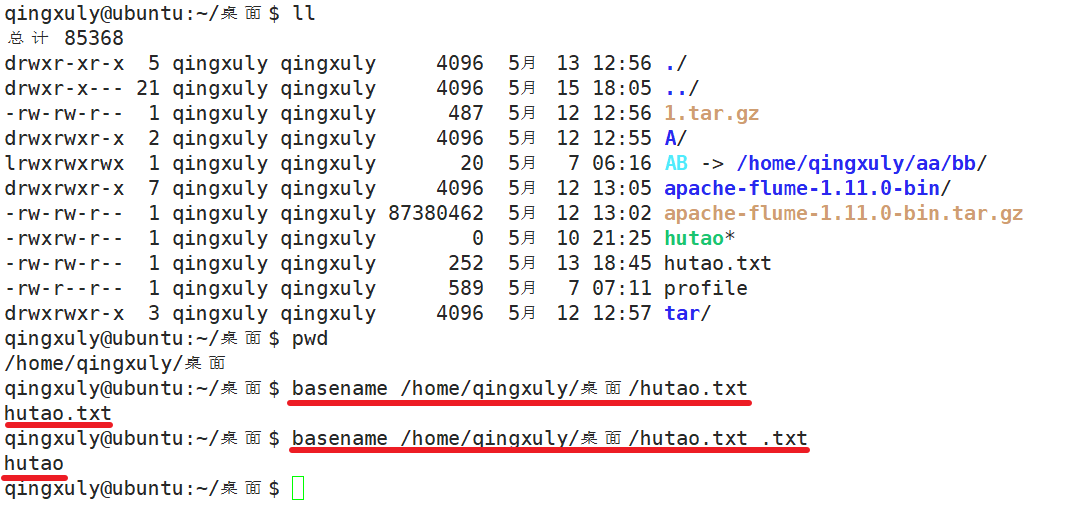
2、dirname
- 基本语法:
dirname 文件绝对路径
- 从给定的包含绝对路径的文件名中去除文件名(非目录的部分),然后返回剩下的路径(目录的部分)。
dirname可以理解为取文件路径的绝对路径名称。
- 案例实操
dirname /home/qingxuly/桌面/hutao.txt # 输出删除文件名的剩余字符串
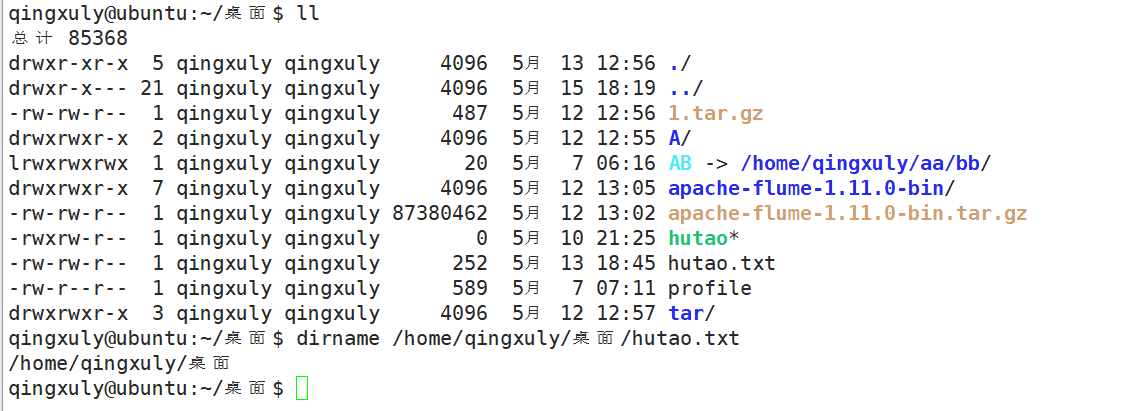
2.自定义函数
- 基本语法
[ function ] funname[ () ]
{
Action;
[return int;]
}
- 经验技巧
- 必须在调用函数地方之前,先声明函数,Shell脚本是逐行执行。不会像其它语言一样先编译。
- 函数返回值,只能通过
$?系统变量获得,可以显示加:return 返回,如果不加,将以最后一条命令结束,作为返回值。return 后跟数值n (0-255)
- 案例实操
- 计算两个输入参数的和
vim fun.sh
#!/bin/bash
function sum()
{
s=$[$1+$2]
echo $s
}
read -p "请输入第一个数:" n1
read -p "请输入第二个数:" n2
sum $n1 $n2
chmod +x fun.sh
./fun.sh
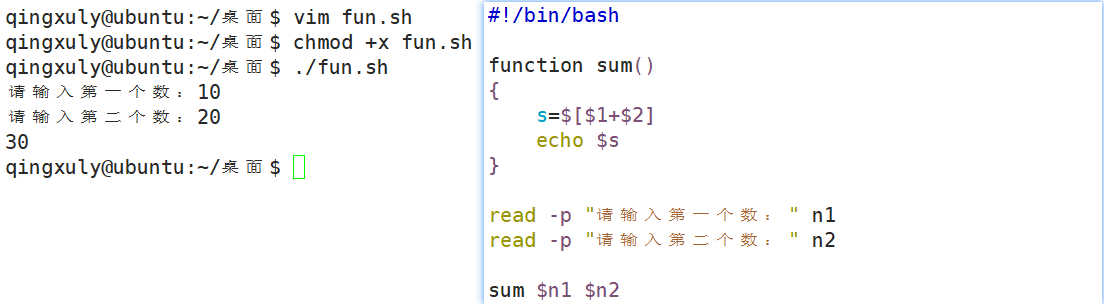
- 输入一个数字,输出累加后的结果
vim fun2.sh
#!/bin/bash
function sum(){
s=0
for (( i=0; i<=$1; i++ )); do
s=$[$s+$i]
done
echo "累加最终的值:$s"
}
while [ 1 -eq 1 ]; do
read -p "请输入你的数字:" n
sum "$n"
done
chmod +x fun2.sh
./fun2.sh
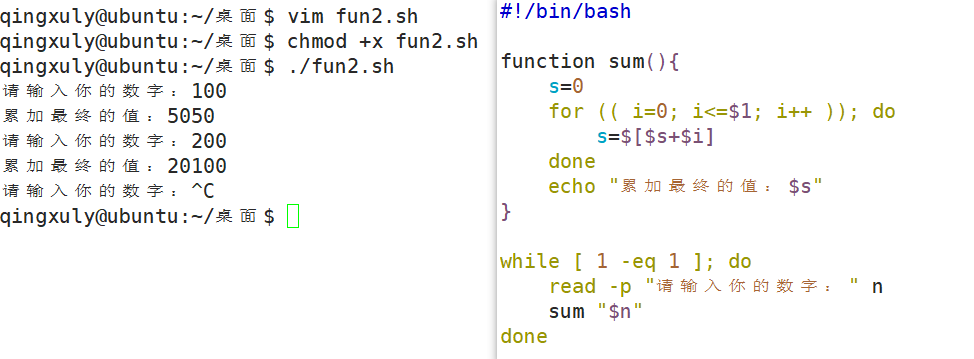
- Shell检查在线网站:ShellCheck。
九、Shell工具
1.cut
cut 的工作就是“剪”,具体的就是在文件中负责剪切数据用的。cut 命令从文件的每一行剪切字节、字符和字段并将这些字节、字符和字段输出。
-
基本用法: cut [选项] filename
-
选项说明
| 选项 | 说明 |
|---|---|
| -f | 列号,提取第几列。 |
| -d | 指定分隔符。默认情况下,cut命令会将制表符(\t)作为分隔符。 |
| -c | 按字符进行切割,后加 n 表示去第几列。如: -c 1 |
- 案例实操
date.txt文件演示
vim date.txt
City Name Element
Mengde Wendi Feng
Liyue Zhongli Yan
Daoqi Ying Lei
cut -d " " -f 1 date.txt # 按空格分割输出第一列
cut -d " " -f 2 data.txt # 按空格分割输出第二列
cut -c 1 date.txt # 按字符分割输出第一列
cut -c 5 date.txt # 按字符分割输出第五列
cat date.txt | grep Mengde | cut -d " " -f 2 # 找到Mengde那一行,按空格分割输出第二列
echo $PATH | cut -d ":" -f 3 # 按:分割输出第三列
echo $PATH | cut -d ":" -f 3 # 按:分割输出第三列及之后
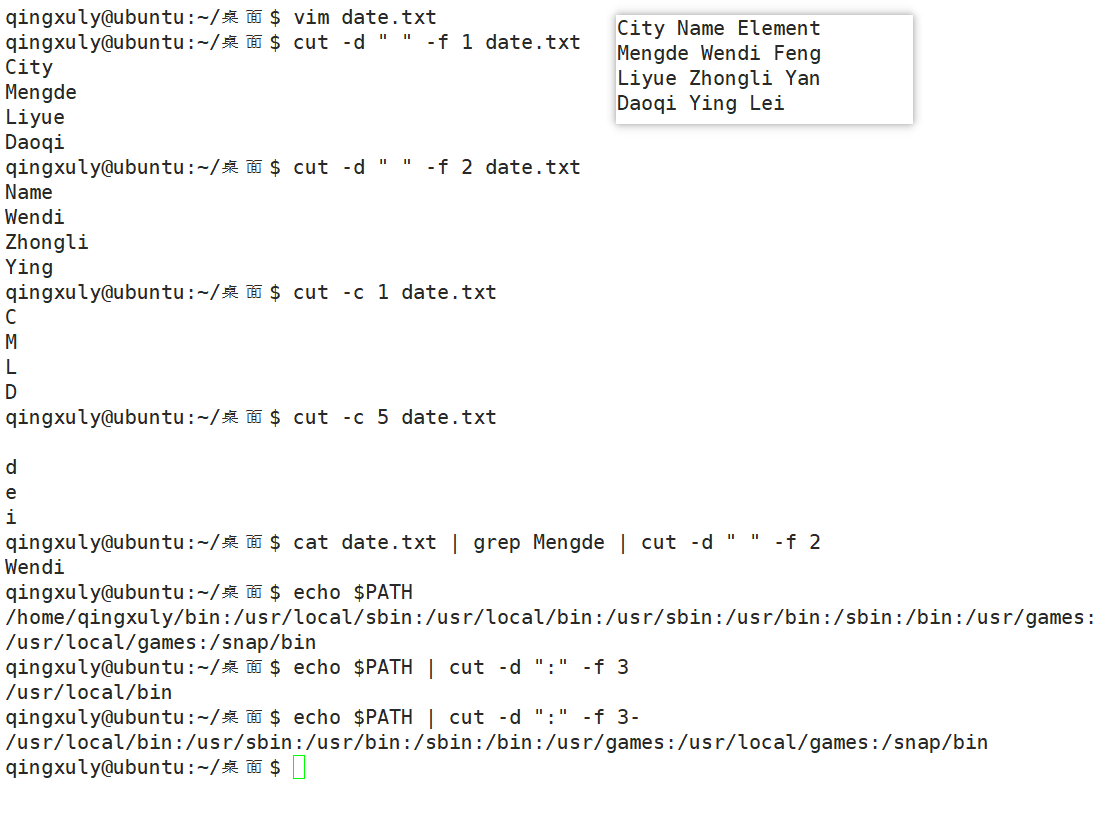
- 查看IP地址
ifconfig ens33 | grep "inet " | cut -d " " -f 10
ifconfig ens33 | grep "inet " | cut -d "i" -f 2 | cut -d " " -f 2
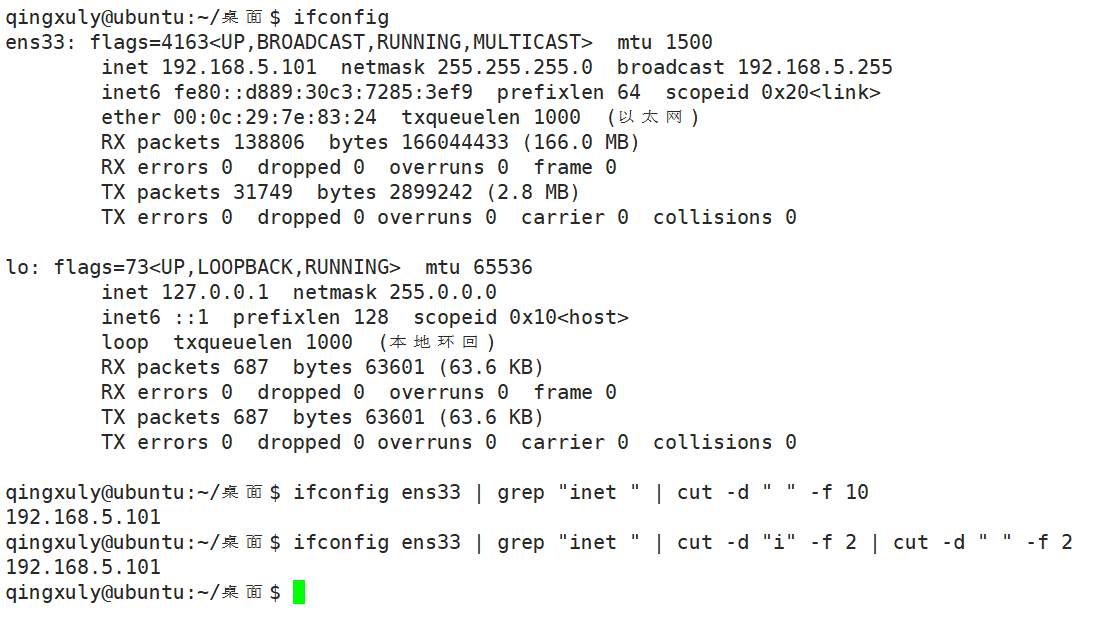
2.awk
一个强大的文本分析工具,把文件逐行的读入,以空格为默认分隔符将每行切片,切开的部分再进行分析处理。
- 基本用法:
awk [选项参数] 'pattern1/{action1} pattern2/{action2}...' filename
- pattern:表示 awk 在数据中查找的内容,就是匹配模式
- action:表示在找到匹配内容时所执行的一系列命令
- 选项参数说明
| 选项参数 | 功能 |
|---|---|
| -F | 指定输入文件的分隔符 |
| -v | 赋值一个用户定义变量 |
- 案例实操
- 注意:
- 只有匹配了 pattern 的行才会执行 action 。
- BEGIN 在所有数据读取行之前执行;END 在所有数据执行之后执行。
cd ~/bin
sudo cp /etc/passwd ./ # 数据准备
# passwd 数据的含义
# mengde:x:1007:1009:,,,:/home/mengde:/bin/bash
# 用户名:密码(加密过后的):用户 id:组 id:注释:用户家目录:shell 解析器
# 搜索 passwd 文件以 root 关键字开头的所有行,并输出该行的第 7 列。
awk -F ':' '/^root/{print $7}' passwd
# 搜索 passwd 文件以 root 关键字开头的所有行,并输出该行的第 1 列和第 7 列,中间以“,”号分割。
awk -F ':' '/^root/{print $1 "," $7}' passwd
# 只显示/etc/passwd 的第一列和第七列,以逗号分割,且在所有行前面添加列名 user,shell 在最后一行添加"xixi,haha"。
awk -F ':' 'BEGIN{print "user,shell"} {print $1 "," $7} END{print "xixi,bin/haha"}' passwd
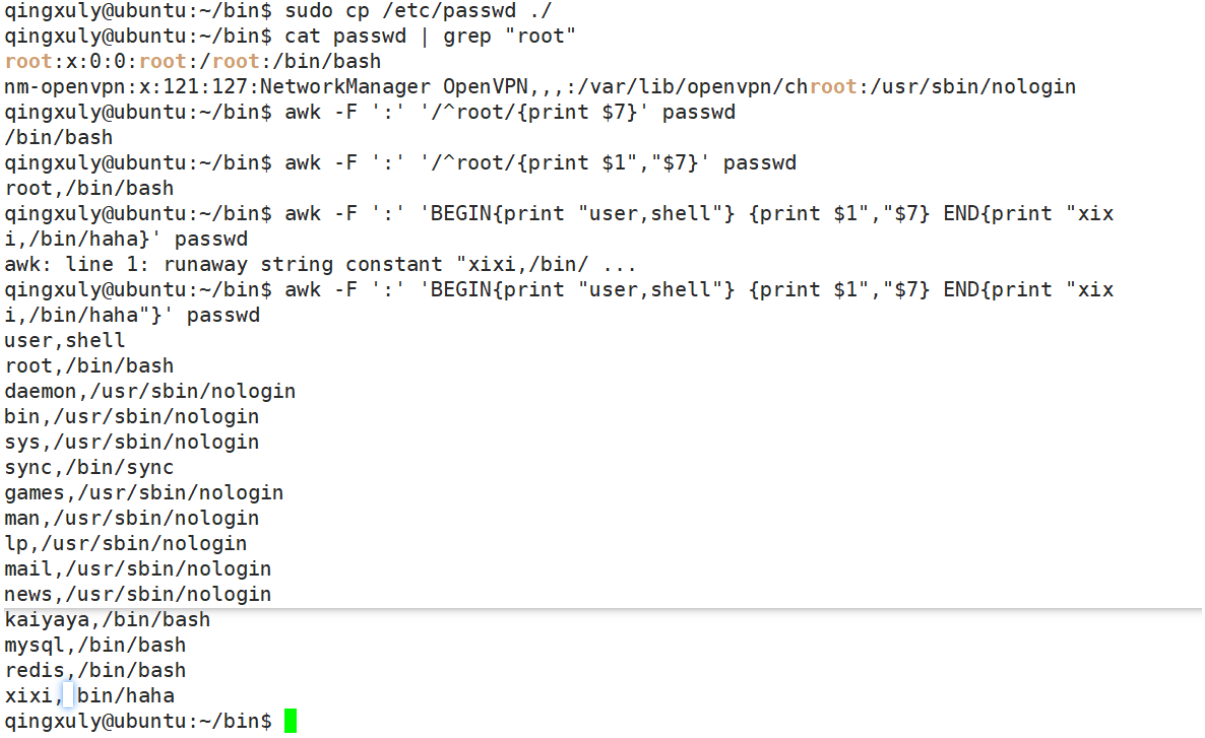
- 将 passwd 文件中的用户 id 增加数值1 并输出
awk -v i=1 -F : '{print $3+i}' passwd
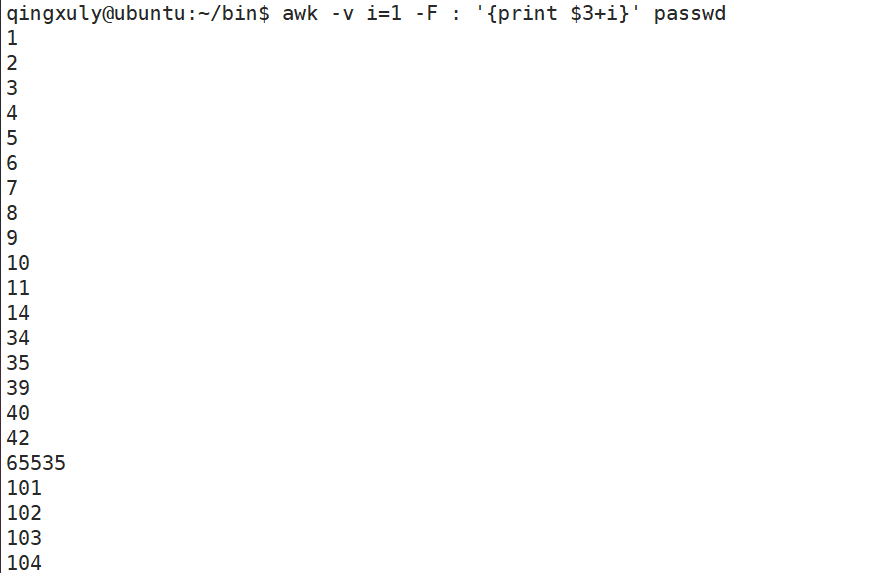
- awk 的内置变量
| 变量 | 说明 |
|---|---|
| FILENAME | 文件名 |
| NR | 已读的记录数(行号) |
| NF | 浏览记录的域的个数(切割后,列的个数) |
- 案例实操
# 统计 passwd 文件名,每行的行号,每行的列数
awk -F : '{print "filename: " FILENAME "行号:" NR "列数:" NF}' passwd
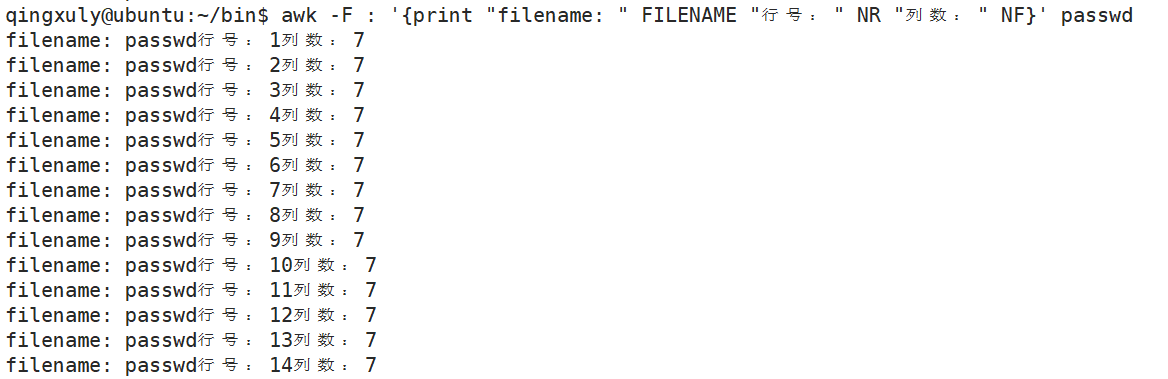
# 查询 ifconfig 命令输出结果中的空行所在的行号
ifconfig | awk '/^$/{print NR}'
# 切割 IP
ifconfig ens33 | awk -F " " '/inet /{print $2}'
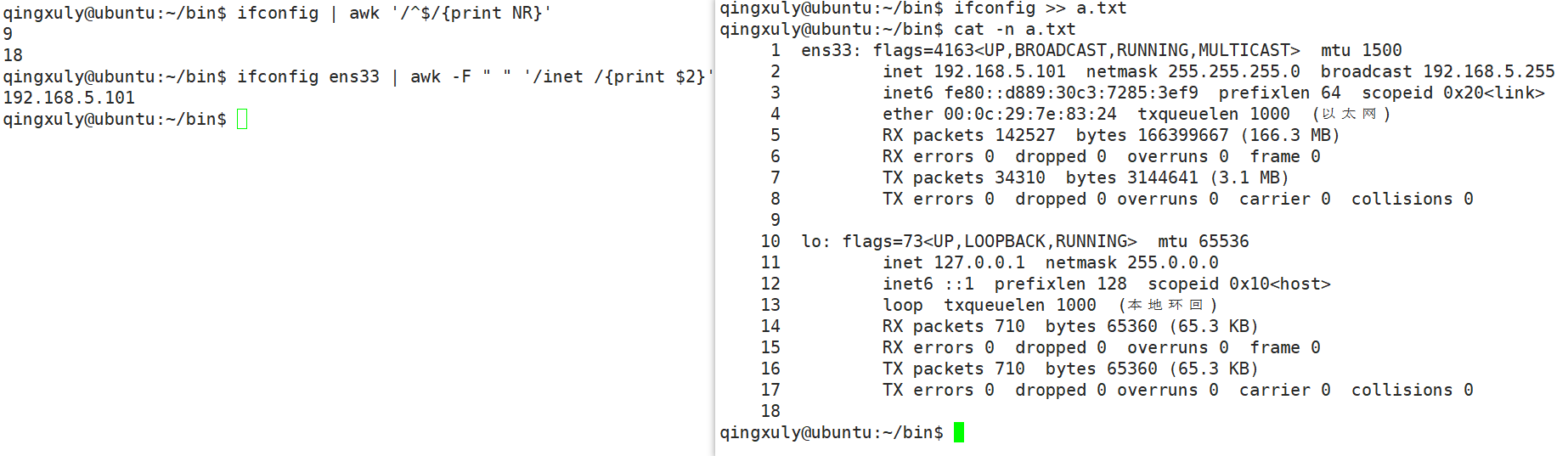
十、正则表达式
正则表达式使用单个字符串来描述,匹配一系列复合某个语法规则的字符串。在很多文本编辑器里,正则表达式通常被用来检索、替换哪些复合某个模式的文本。在Linux中,grep、sed、awk 等命令都支持通过正则表达式进行模式匹配。
1.常规匹配
- 一串不包含特殊字符的正则表达式匹配它自己
cat /etc/passwd | grep qingxuly

2.常用特殊字符
| 特殊字符 | 说明 | 举例 |
|---|---|---|
| ^ | 匹配一行的开头 | `cat /etc/passwd |
| $ | 匹配一行的结束^$ 匹配空行 | `cat /etc/passwd |
| . | 匹配一个任意字符 | `cat /etc/passwd |
| * | * 不单独使用,他和上一个字符连用,表示匹配上一个字符 0 词或多次.* 匹配任意字符的任意个 | `cat /etc/passwd |
| [ ] | 表示匹配某个范围内的一个字符 | `cat /etc/passwd |
| \ | 表示转义,不单独使用。将转义字符和特殊字符连用,来表示特殊字符本身。 | `cat /etc/passwd |
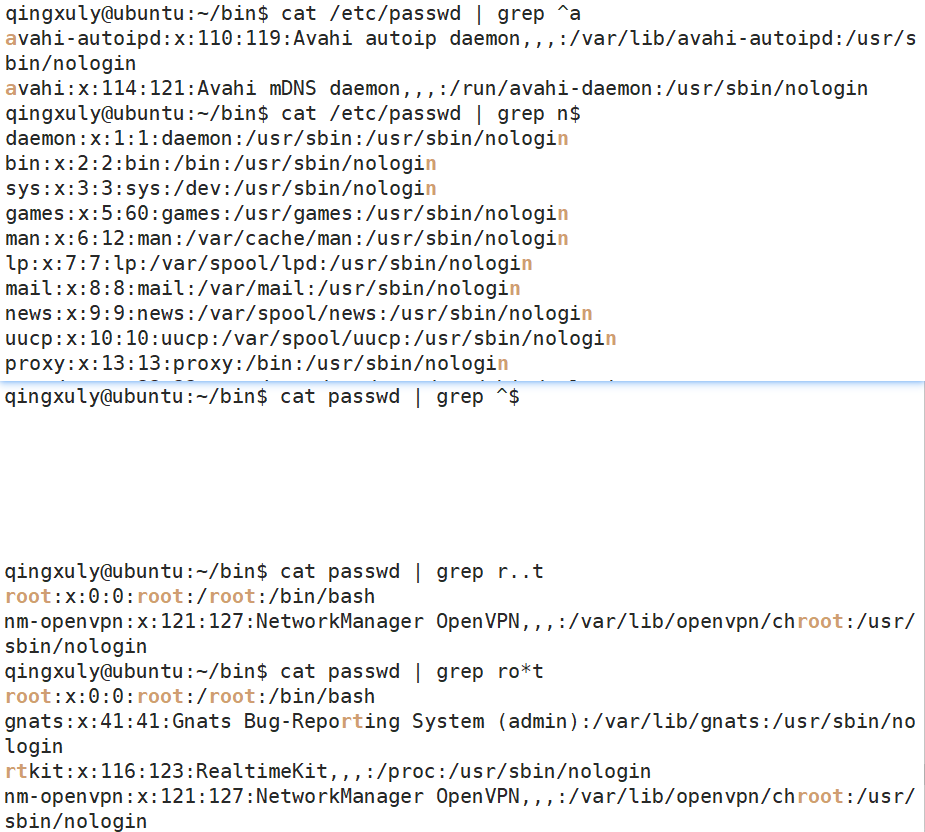
3.其它特殊字符
4.经典正则表达式
# 邮箱正则
^[a-zA-Z0-9_-]+@[a-zA-Z0-9_-]+(.[a-zA-Z0-9_-]+)+$
# 手机号正则
/^1((34[0-8])|(8\d{2})|(([35][0-35-9]|4[579]|66|7[35678]|9[1389])\d{1}))\d{7}$/
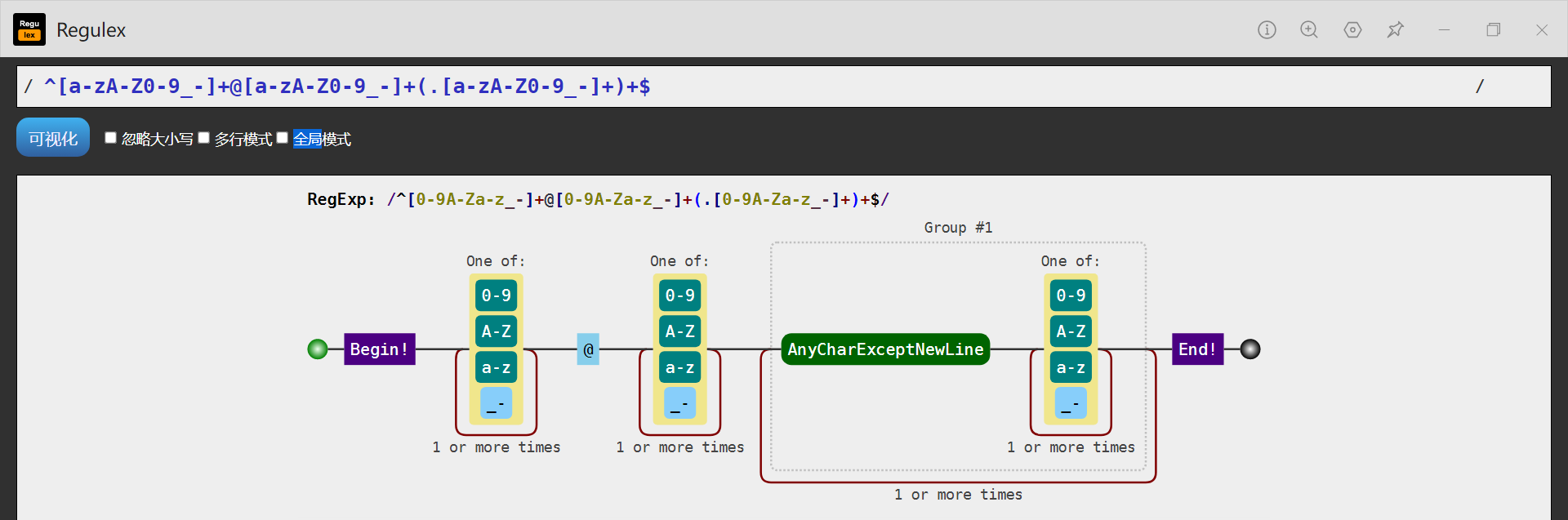
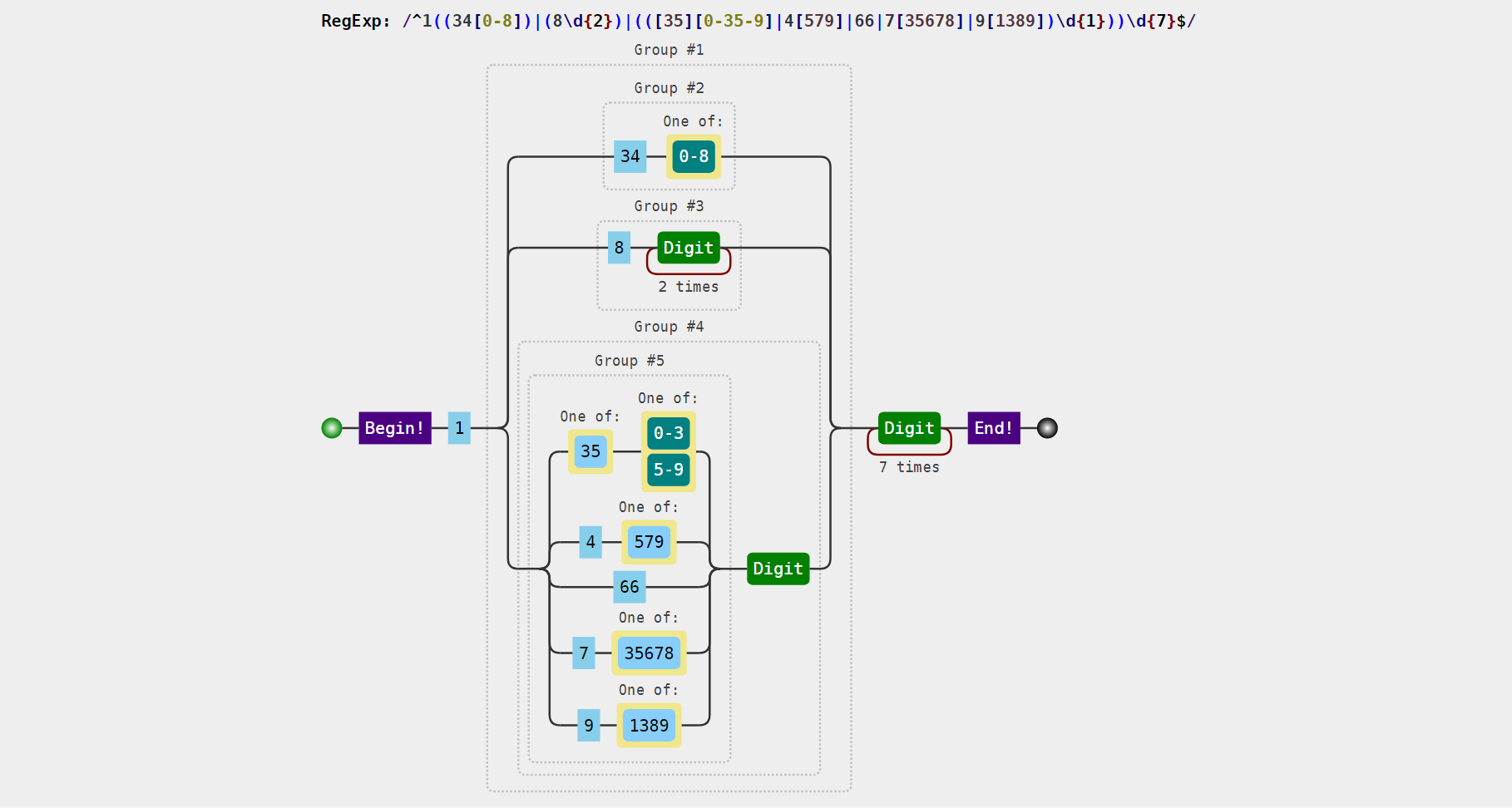
本文到此结束,如有疑问或建议,请随时留言讨论。























 256
256

 被折叠的 条评论
为什么被折叠?
被折叠的 条评论
为什么被折叠?










